k8s 单机部署
一、配置环境
1.查看主机名
hostname
1.2修改hosts文件
vim /etc/hosts
添加 ip hostname
如 :1.2.3.4 tt
1.3关闭防火墙、Selinux、swap
#临时关闭
systemctl stop firewalld
setenforce 0
swapoff -a
#永久关闭
systemctl disable firewalld
sed -i '/^SELINUX=/ c\SELINUX=disabled' /etc/selinux/config
sed -i '/swap/ s/^/#/g' /etc/fstab
1.4配置模块
cat >> /etc/sysconfig/modules/k8s.modules << EOF
#! /bin/bash
modprobe br_netfilter
modprobe ip_vs
modprobe ip_vs_rr
modprobe ip_vs_wrr
modprobe ip_vs_sh
modprobe nf_conntrack
EOF
chmod +x /etc/sysconfig/modules/k8s.modules && cat /etc/sysconfig/modules/k8s.modules | bash
# 内核参数修改
cat >> /etc/sysctl.d/k8s.conf << EOF
net.ipv4.ip_forward=1
net.bridge.bridge-nf-call-ip6tables=1
net.bridge.bridge-nf-call-iptables=1
net.netfilter.nf_conntrack_max=1048576
vm.overcommit_memory=1
vm.swappiness=0
fs.file-max=52706963
fs.nr_open=52706963
EOF
sysctl -p /etc/sysctl.d/k8s.conf
二、安装docker
| Kubernetes 版本 | 兼容的 Docker 版本 |
|---|---|
| 1.21+ | Docker 20.10.x 或更高 |
| 1.20.x | Docker 19.03.x |
| 1.19.x | Docker 18.09.x |
| 1.18.x 及更早版本 | Docker 19.03.x 或更低(具体版本需参考官方文档) |
# 安装 docker
yum install -y yum-utils
yum-config-manager --add-repo https://mirrors.aliyun.com/docker-ce/linux/centos/docker-ce.repo
yum install -y docker-ce-20.10.24 docker-ce-cli-20.10.24 containerd.io
# 编写docker配置文件,bip不可与主机IP一致
mkdir -p /etc/docker
cat >> /etc/docker/daemon.json <<EOF
{
"data-root": "/mnt/docker-image",
"exec-opts": [
"native.cgroupdriver=systemd"
],
"bip":"10.0.0.1/24",
"registry-mirrors": [
"http://docker-registry-mirror.kodekloud.com"
]
}
EOF
# 重启 docker
systemctl daemon-reload && systemctl start docker && systemctl enable docker
三、安装k8s
# 添加 k8s 源
cat >> /etc/yum.repos.d/kubernetes.repo << EOF
[kubernetes]
name=Kubernetes
baseurl=https://mirrors.aliyun.com/kubernetes/yum/repos/kubernetes-el7-x86_64/
enabled=1
gpgcheck=1
repo_gpgcheck=1
gpgkey=https://mirrors.aliyun.com/kubernetes/yum/doc/yum-key.gpg
https://mirrors.aliyun.com/kubernetes/yum/doc/rpm-package-key.gpg
EOF
# 更新缓存
yum clean all && yum makecache -y
# 安装 k8s
wget https://mirrors.aliyun.com/kubernetes/yum/doc/yum-key.gpg -O cri-tools-key.gpg
rpm --import https://mirrors.aliyun.com/kubernetes/yum/doc/rpm-package-key.gpg
#注意安装版本
yum install -y kubelet-1.22.9-0 kubeadm-1.22.9-0 kubectl-1.22.9-0 --disableexcludes=kubernetes
四、初始化K8s
#初始化K8s
kubeadm reset
#拉取配置
kubeadm config print init-defaults > init.default.yaml
#获取节点IP
kubectl get nodes -o wide
#填写init.default.yaml文件时注意
#advertiseAddress填写为自己的IP!!!
#kubernetesVersion根据自己的版本填写!!!
vim init.default.yaml
apiVersion: kubeadm.k8s.io/v1beta3
bootstrapTokens:
- groups:
- system:bootstrappers:kubeadm:default-node-token
token: abcdef.0123456789abcdef
ttl: 24h0m0s
usages:
- signing
- authentication
kind: InitConfiguration
localAPIEndpoint:
advertiseAddress: 节点IP
bindPort: 6443
---
apiServer:
timeoutForControlPlane: 4m0s
apiVersion: kubeadm.k8s.io/v1beta3
certificatesDir: /etc/kubernetes/pki
clusterName: kubernetes
controllerManager: {}
dns: {}
etcd:
local:
dataDir: /var/lib/etcd
imageRepository: registry.aliyuncs.com/google_containers
kind: ClusterConfiguration
kubernetesVersion: 1.22.9
networking:
dnsDomain: cluster.local
serviceSubnet: 10.96.0.0/12
scheduler: {}
#初始化一个 Kubernetes 集群控制平面,IP记得修改
#执行后需要等待一段时间
kubeadm init --apiserver-advertise-address=172.16.46.156 --apiserver-bind-port=6443 --pod-network-cidr=10.244.0.0/16 --service-cidr=10.96.0.0/12 --kubernetes-version=1.22.9 --image-repository registry.aliyuncs.com/google_containers
# 设置 k8s 环境变量
mkdir -p ~/.kube
cat /etc/kubernetes/admin.conf > ~/.kube/config
#启动k8s
systemctl enable kubelet
systemctl start kubelet
#查看状态
systemctl status kubelet
4.2部署网络插件calico或flannel
得需要魔法或者手动导入docker
wget https://docs.projectcalico.org/manifests/calico.yaml
kubectl apply -f calico.yaml
wget https://jerryandtom.oss-cn-beijing.aliyuncs.com/kube-flannel.yml
kubectl apply -f kube-flannel.yml
五、安装kubelet 命令补全 可选
yum -y install bash-completion
source /usr/share/bash-completion/bash_completion
source <(kubectl completion bash)
echo "source <(kubectl completion bash)" >> ~/.bashrc
注:
查看所有pod
kubectl get pods --all-namespaces
查看所有节点
kubectl get nodes
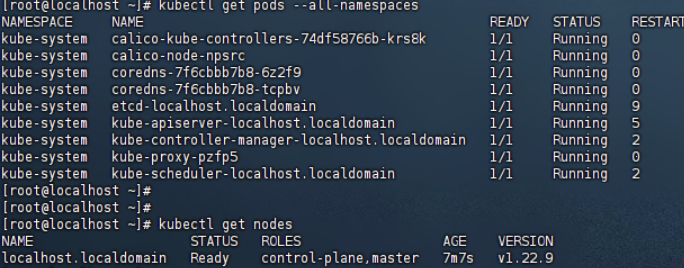
部署nginx
- 编写部署yaml文件
创建nginx-deployment.yaml文件
vim nginx-deployment.yaml
文件内写入以下内容:
执行kubectl apply -f nginx-deployment.yaml
查看pod
kubectl get pods --all-namespaces
如果镜像拉取失败就需魔法或者手动导入docker镜像
如果pending 那么就yaml内添加: 以为是单机版
tolerations: # 添加这部分容忍配置
- key: "node-role.kubernetes.io/master"
operator: "Exists"
effect: "NoSchedule"
apiVersion: apps/v1
kind: Deployment
metadata:
name: nginx-deployment
spec:
replicas: 2
selector:
matchLabels:
app: nginx
template:
metadata:
labels:
app: nginx
spec:
#initContainers:
#- name: install-vi
# image: nginx:latest
#imagePullPolicy: IfNotPresent
#command: ["/bin/sh", "-c"]
#args:
#- |
# 使用国内镜像源加速更新(解决网络慢问题)
# sed -i 's/http://deb.debian.org/https://mirrors.aliyun.com/g' /etc/apt/sources.list && \
# apt-get update -y && \
# apt-get install -y --no-install-recommends vim-tiny && \
# rm -rf /var/lib/apt/lists/* # 清理缓存减少体积
containers:
- name: nginx
image: nginx:latest # 使用你的镜像名称或官方镜像名称
imagePullPolicy: IfNotPresent
ports:
- containerPort: 80
tolerations: # 添加这部分容忍配置
- key: "node-role.kubernetes.io/master"
operator: "Exists"
effect: "NoSchedule"
- 编写服务部署yaml
创建nginx-service.yaml文件
vim nginx-service.yaml
文件内写入以下内容:
执行kubectl apply -f nginx-service.yaml
查看service
kubectl get service --all-namespaces
curl http://ip:32001
apiVersion: v1
kind: Service
metadata:
name: nginx-service
spec:
selector:
app: nginx
ports:
- protocol: TCP
port: 80
targetPort: 80
nodePort: 32001 #nortPort开在主机的端口
type: NodePort # 这里使用LoadBalancer类型,如果你在本地运行,可以使用NodePort类型或ClusterIP类型
部署java服务
本次为手动打docker镜像
- 上传jar包到服务器某个目录,如:/home
- 编写DockerFile 与jar包同目录
#基础镜像 java打包需要依赖jdk
FROM openjdk:17-jdk-slim
#将虚拟机的war包,cp到docker容器内部
COPY demo.jar demo.jar
#容器开放的端口
EXPOSE 8080
#指定docker容器时区
RUN ln -sf /usr/share/zoneinfo/Asia/Shanghai /etc/localtime && echo 'Asia/Beijing' >/etc/timezone
# 脚本启动
ENTRYPOINT ["sh","-c","java -server -Dfile.encoding=utf-8 -Xms256m -Xms512m -jar -Dserver.port=8080 -Dspring.profiles.active=prod demo.jar"]
注意:openjdk:17-jdk-slim 拉不下来,需要魔法或手动导入
- 打包镜像
docker image build -t an/demo_server:v1.0.0 .
- 编写k8s部署yaml
apiVersion: apps/v1
kind: Deployment
metadata:
name: demo-server
spec:
replicas: 1
selector:
matchLabels:
app: demo-server
template:
metadata:
labels:
app: demo-server
spec:
containers:
- name: demo-server
image: an/demo_server:v1.0.0
imagePullPolicy: IfNotPresent
ports:
- containerPort: 8080
tolerations: # 添加这部分容忍配置
- key: "node-role.kubernetes.io/master"
operator: "Exists"
effect: "NoSchedule"
---
apiVersion: v1
kind: Service
metadata:
name: demo-server
spec:
selector:
app: demo-server
ports:
- protocol: TCP
port: 8080
targetPort: 8080
nodePort: 31001
type: NodePort
执行kubectl apply -f nginx-deployment.yaml
查看pod、service
kubectl get pods --all-namespaces
kubectl get service --all-namespaces
curl http://ip:31001/path(你的java服务接口)


 浙公网安备 33010602011771号
浙公网安备 33010602011771号